Pasos para crear un perfil nuevo:
Abra Logitech Gaming Software:
Inicio > Todos los programas > Logitech > Logitech Gaming Software 8.x
Haga clic en las teclas G iluminadas.

Mueva el cursor sobre el icono "+" en Perfiles hasta que aparezca la flecha hacia abajo.
Haga clic en la flecha hacia abajo que aparece debajo del icono "+" y, después, en "Crear nuevo perfil".
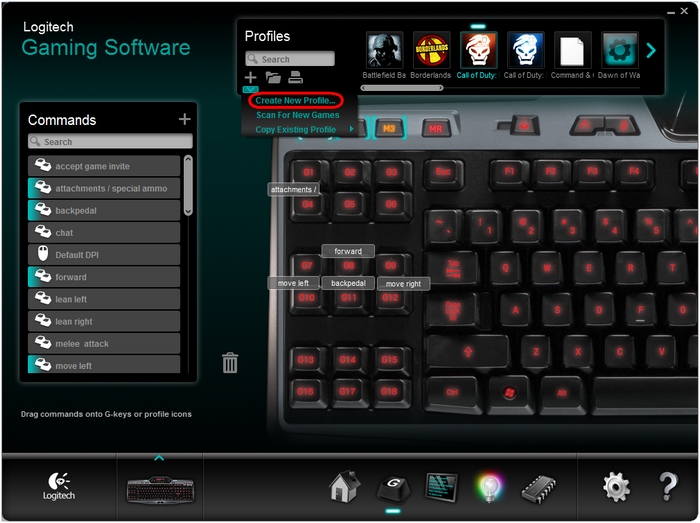
Aparecerá esta ventana que muestra qué se necesita para configurar un perfil.
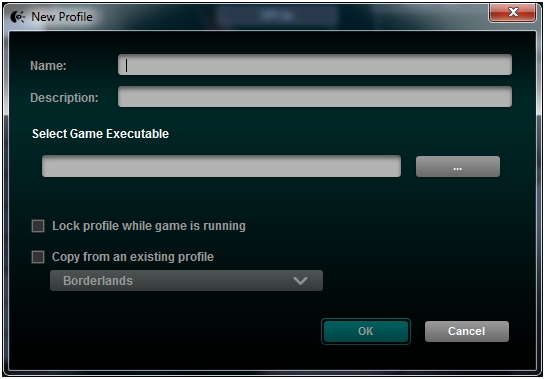
- Nombre: escriba un nombre para el perfil nuevo
- Descripción: (opcional) agregue una descripción del perfil.
- Seleccionar ejecutable de juego: localice y seleccione el archivo .exe del juego.
NOTA: Algunos juegos usan iniciadores de aplicaciones .exe; asegúrese de que el perfil esté asociado al archivo .exe del juego y no al del iniciador. También hay juegos que usan archivos .exe separados para los modos de uno y varios jugadores (por ejemplo, Call of Duty). Si su perfil no funciona, verifique el Administrador de tareas una vez que se haya iniciado el juego para determinar si está asociado al archivo .exe correcto. (Lea la respuesta 28140 para obtener más información.)
- Bloquear perfil durante juego: a veces, las aplicaciones ejecutadas en segundo plano pueden saltar al primer plano y perturbar la activación del perfil. Si esto sucede, puede seleccionar esta casilla de verificación para bloquear el perfil de modo que se mantenga activo sin importar qué aplicación esté en primer plano. Bloquear un perfil también puede ayudar en los casos en que el perfil funciona al iniciar el juego, pero después deja de funcionar.
- Copiar de un perfil existente: si lo prefiere, puede basar un perfil nuevo en uno existente. Esto resulta útil para crear perfiles para juegos con archivos .exe para uno y varios jugadores.
NOTA: Si tiene instalado un teclado G-Series con pantalla LCD, verá una ventana un tanto diferente con una opción adicional.
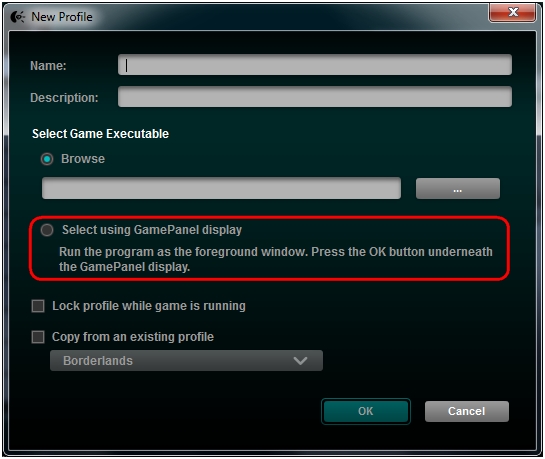
- Seleccionar mediante pantalla de GamePanel: seleccione esta opción si tiene dificultades para asociar un perfil al archivo .exe correcto (lea la respuesta 28139 para obtener más información).
Haga clic en Aceptar para finalizar la configuración del nuevo perfil.
Ya debería verse el perfil en el área Perfiles en la parte superior de la ventana. Si Logitech Gaming Software ya ha detectado antes un icono para la aplicación, debería aparecer con el perfil.
Aviso importante: Logitech ya no ofrece asistencia ni mantenimiento para la herramienta de actualización de firmware. Le recomendamos usar Logi Options+ para poner al día sus dispositivos Logitech compatibles. Estamos aquí para ayudarle durante esta transición.
Aviso importante: Logitech ya no ofrece asistencia ni mantenimiento para Logitech Preference Manager. Le recomendamos usar Logi Options+ para poner al día sus dispositivos Logitech compatibles. Estamos aquí para ayudarle durante esta transición.
Aviso importante: Logitech ya no ofrece asistencia ni mantenimiento para Logitech Control Center. Le recomendamos usar Logi Options+ para poner al día sus dispositivos Logitech compatibles. Estamos aquí para ayudarle durante esta transición.
Aviso importante: Logitech ya no ofrece asistencia ni mantenimiento para Logitech Connection Utility. Le recomendamos usar Logi Options+ para poner al día sus dispositivos Logitech compatibles. Estamos aquí para ayudarle durante esta transición.
Aviso importante: Logitech ya no ofrece asistencia ni mantenimiento para el software Unifying. Le recomendamos usar Logi Options+ para poner al día sus dispositivos Logitech compatibles. Estamos aquí para ayudarle durante esta transición.
Aviso importante: Logitech ya no ofrece asistencia ni mantenimiento para el software SetPoint. Le recomendamos usar Logi Options+ para poner al día sus dispositivos Logitech compatibles. Estamos aquí para ayudarle durante esta transición.
Preguntas más frecuentes
No hay productos disponibles para esta sección
